Die Ansicht Instrumente ist in zwei Teile geteilt. Der erste ist eine hierarchische Raster Ansicht und enthält alle Instrumente. Der zweite Teil ist eine Diagramm Ansicht, welches das Diagramm des gewählten Instruments anzeigt.
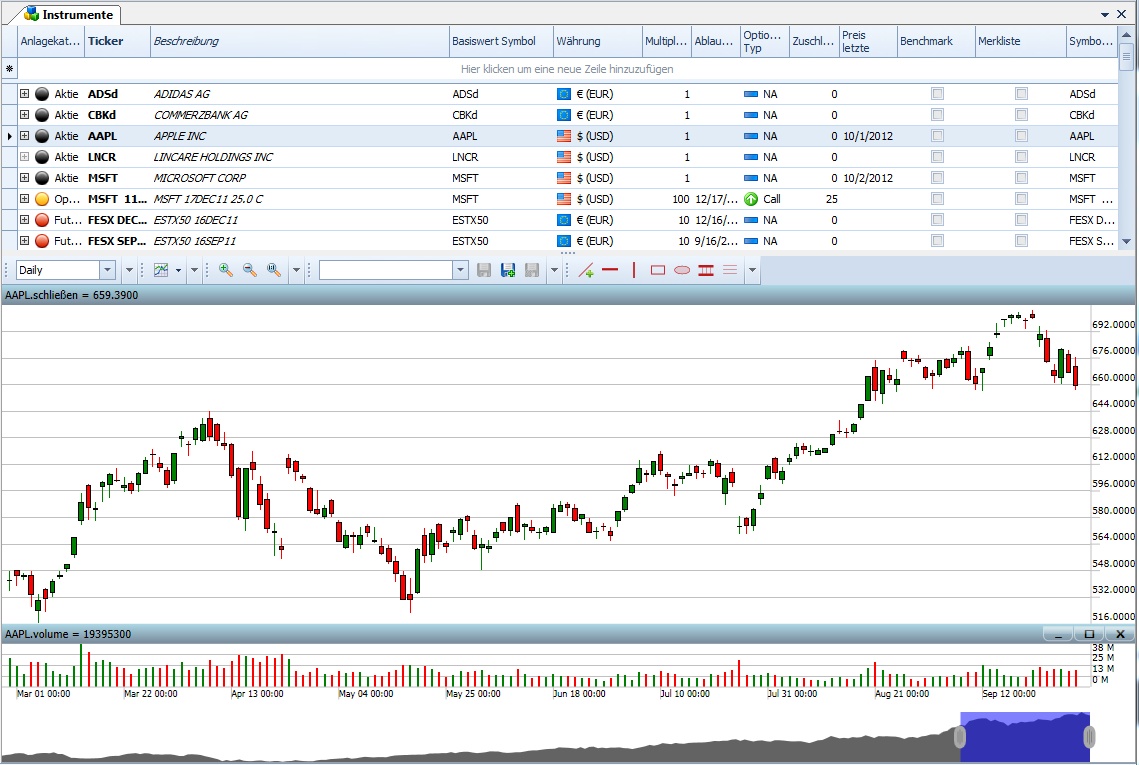
Instrumente Raster
Das Instrumente Raster ist ein hierarchisches Raster. Der Master Raster zeigt die Instrumente. Es gibt zwei Subraster. Die erste zeigt die Position der Instrumente und die zweite zeigt die historischen Preiswerte des Instruments. Um die Subraster zu öffnen, klicken Sie bitte auf das kleine Pluszeichen auf der linken Seite.
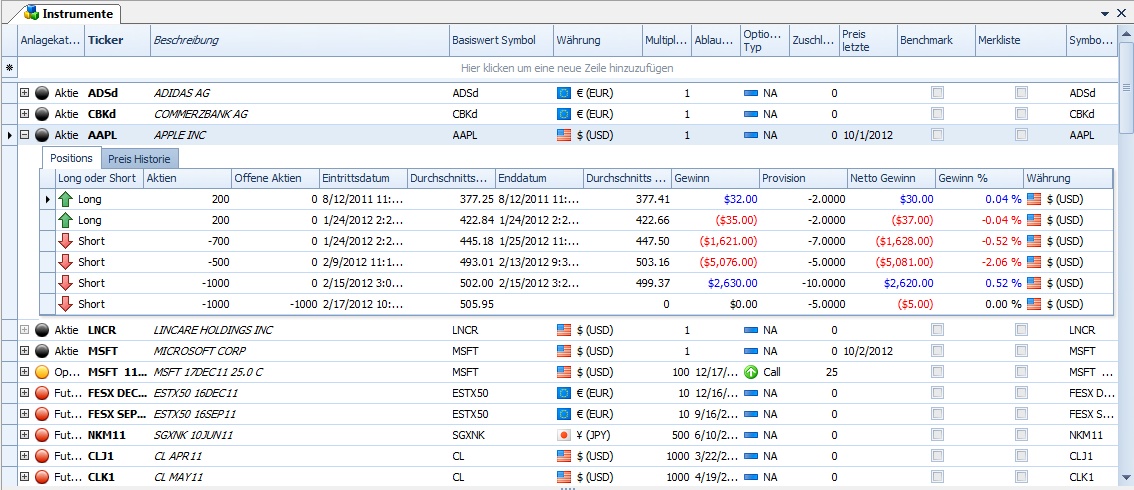
Master Raster Spalten:
Spalten Name |
Standardwert Sichtbar |
Hinweis / Beschreibung |
Anlagekategorie |
Sichtbar |
|
Ticker |
Sichtbar |
|
Beschreibung |
Sichtbar |
|
Basiswert Symbol |
Sichtbar |
|
Währung |
Sichtbar |
|
Multiplikator |
Sichtbar |
|
Ablaufdatum |
Sichtbar |
|
Option Typ |
Sichtbar |
|
Zuschlagen |
Sichtbar |
|
Preis letztes Update |
Sichtbar |
|
Benchmark |
Sichtbar |
Stellen Sie dieses Kontrollkästchen auf wahr, wenn sie das Instrument zu der Benchmark Liste geben möchten. |
Merkliste |
Sichtbar |
Stellen Sie dieses Kontrollkästchen auf wahr, wenn sie das Instrument zu der Merkliste geben möchten. |
Hauptbörse |
Verborgen |
|
Download Symbol |
Verborgen |
Wenn der Download Symbol vom historischen Datenanbieter unterschiedlich ist, dann verwenden Sie dieses Feld um ein anderes Symbol für den historischen Download hinzuzugeben. |
Tick Größe |
Verborgen |
Der Wert der Tick Größe wird verwendet, um die Pips oder Punkte der Positionen des Instruments zu berechnen. |
Position Raster Spalten:
Spalten Name |
Standardwert Sichtbar |
Hinweis / Beschreibung |
Long oder Short |
Sichtbar |
Position Richtung |
Eintrittsdatum |
Sichtbar |
|
Ausstiegsdatum |
Sichtbar |
|
Durchschnittlicher Preis |
Sichtbar |
Gewichteter Durchschnitts offener Preis |
Durchschnittlicher geschlossener Preis |
Sichtbar |
Gewichteter Durchschnitts geschlossener Preis |
Gewinn |
Sichtbar |
|
Provision |
Sichtbar |
|
Nettogewinn |
Sichtbar |
|
Zuschlagen |
Sichtbar |
|
Preis letztes Update |
Sichtbar |
|
Letzter Handelsdatum |
Sichtbar |
|
Profitprozentsatz |
Sichtbar |
Preis History Spalten:
Spalten Name |
Standardwert Sichtbar |
Hinweis / Beschreibung |
Datum |
Sichtbar |
|
Öffnen |
Sichtbar |
|
Schließen |
Sichtbar |
|
Hoch |
Sichtbar |
|
Niedrig |
Sichtbar |
|
Volumen |
Sichtbar |
Neue Instrument hinzufüge:
Um ein neues Instrument hinzuzufügen klicken Sie bitte in der Ticker Spalte auf die leere Zeile in dem unterem Teil des Rasters. Füllen Sie entsprechenden Werte aus und drücken Sie auf Enter oder verlassen Sie mit dem Fokus die Zeile.
Kontext Menü (rechter Klick auf den Raster):
Neue Handel hinzufügen - öffnet die neue Handel hinzufügen Fenster für das ausgewählte Instrument
Instrument löschen - löscht die ausgewählten Instrumente. Bitte seien Sie vorsichtig mit dieser Funktion, weil sie alle Instrumenten Daten löscht. Handel, Positionen, Aufträge und die beigefügten Unterlagen.
Update Preis History - Aktualisiert die Preisentwicklung des ausgewählten Instruments.
Löschen Preis History - Löscht die Preisentwicklung des ausgewählten Instruments.
Drucken - Druckt den Inhalt des Rasters.
Druckansicht - Zeigt die Druckvorschau.
Vorlage verwenden - Verwendet eine zuvor gespeicherte Vorlage für das Raster.
Vorlage löschen - Löscht eine zuvor gespeicherte Vorlage.
Vorlage speichern - Speichert eine Vorlage
Exportieren in - exportiert den Inhalt des Rasters in verschiedene Dateiformate (HTML, Excel, PDF, RTF, Text)
Diagramm Ansicht
Die Diagramm Ansicht zeigt die Tageschart des gewählten Instruments.